Pada postingan sebelumnya kita membahas mengenai memburning data. Nah kali ini kita akan membahas membuat video CD dengan NERO 7. Video CD biasanya lebih dikenal dengan VCD. Dalam hal pembuatan video CD ini kita akan membuat video CD ini dari format *.dat dan sebenarnya secara default format video CD adalah *.dat. Maka anda harus mengubahnya ke format ini, karena hanya dengan format inilah video ini dapat di putar pada VCD Player. Namun jika ekstensi video yang anda rekam melalui handy cam biasanya berekstensi .mpg dan .avi atau mungkin anda mendownload video dari youtube atau google yang berkestensi flv atau ekstensi yang lain. Anda tidak perlu khawatir karena harus memerlukan software untuk melakukan convert video karena NERO 7 ini secara otomatis akan melakukan convert video. Berikut langkah-langkahnya :
1. Aktifkan program NERO 7, klik start >> all programs >> NERO 7 Essential >> NERO Start Smart Essential.
2. Jika NERO Start Smart sudah aktif maka anda klik tanda [ < ] pada bagian sisi kiri NERO Start Smart.
3. Maka kotak dialog NERO Start Smart akan bertambah lebar dan ada 3 toolbar, anda pilih applications kemudian klik NERO Express.
4. Pada kotak dialog NERO Ekspress pilih tools videos/pictures dan klik video CD.
5. Anda masukkan file-file video dengan menekan tombol add.
6. Dalam memasukkan file video harus sesuai dengan kapasitas CD anda.
7. Jika anda sudah selesai memasukkan file video, tekan tombol close.
NB: beberapa hal yang perlu anda ketahui yaitu:
Track : Urutan film yang akan di putar
Tittle : Judul Track
Track Length : Durasi tiap track
Size : Ukuran normal
8. Jika anda ingin mengurutkan file sesuai keinginan anda, maka atur track dengan cara, klik dan tahan mouse yang berada pada tittle video tersebut dan lepas jika sudah selesai.
9. Buat tittle CD anda dengan klik tombol properties >> tab Menu, dan gantilah tittle nya dengan mengubah teks yang ada di kotak tittle lalu tekan tombol OK.
10. Mengatur layout Menu video CD. Jika anda ingin membuat Menu maka anda harus mencentang pilihan enable CD menu. klik next untuk lanjut ketahap berikutnya, klik tombol layout dan pilih berapa jumlah daftar track yang anda inginkan lalu ok.
11. Jika semua sudah anda atur, maka anda mulai memburning (membakar) CD
12. lalu tekanlah tombol next
13. ganti volume labelnya untuk video CD dengan mengetik nama baru di bagian disc name.
14. Pada Number Of Copies, anda dapat menentukan jumlah video CD yang ingin anda buat.
15. Langkah terakhir yang harus anda jalankan klik tombol Burn. Tunggu postingan berikutnya yang masih berhubungan dengan NERO7.
Selamat Mencoba
Hari ini
***
Senin, 02 Agustus 2010
Membuat Video CD Dengan NERO 7
Langganan:
Posting Komentar (Atom)


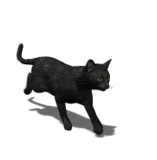
0 komentar:
Posting Komentar
Silahkan agan2 & igin2 yg maw koment bebas... tp maaf klu ada prtnyn yg tak trjwb krn admin dah gak ngurusin blog ini lg, ok?